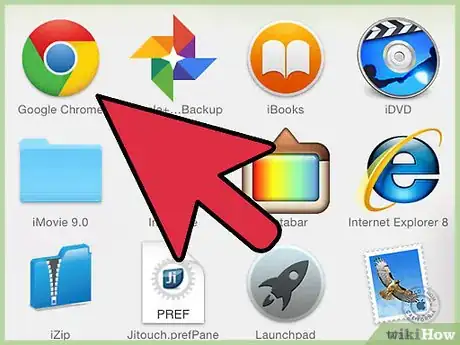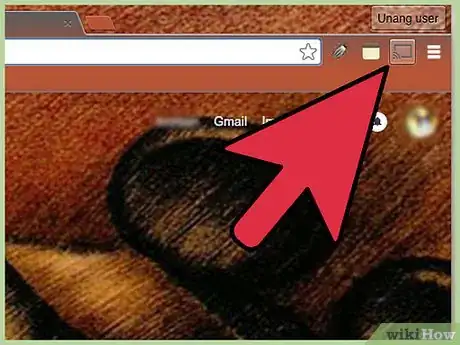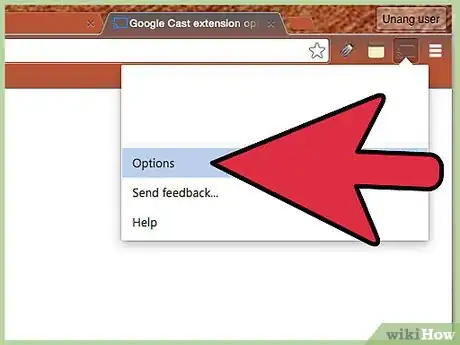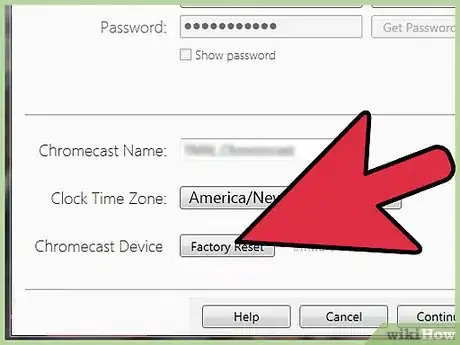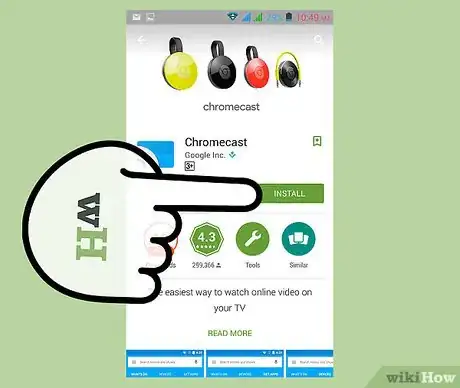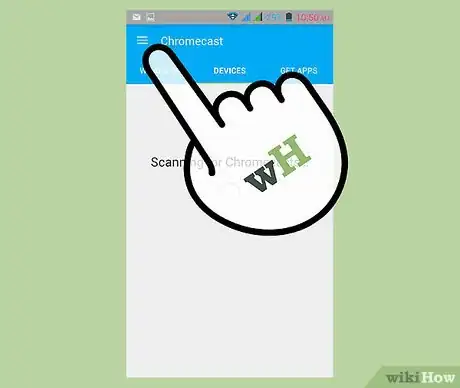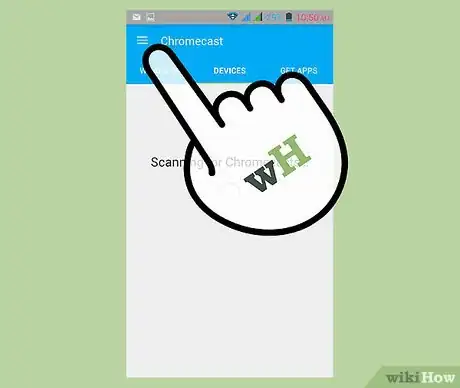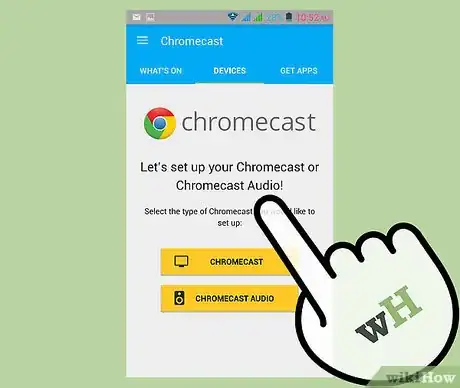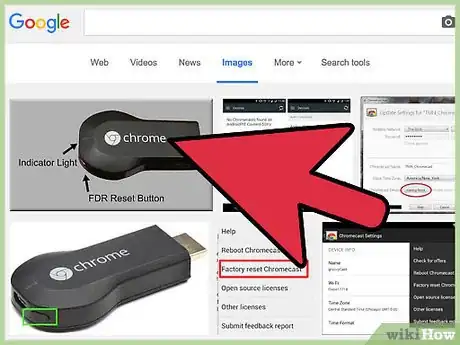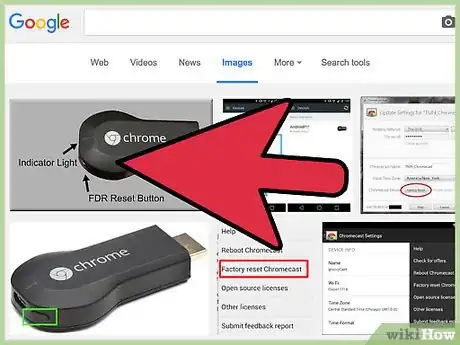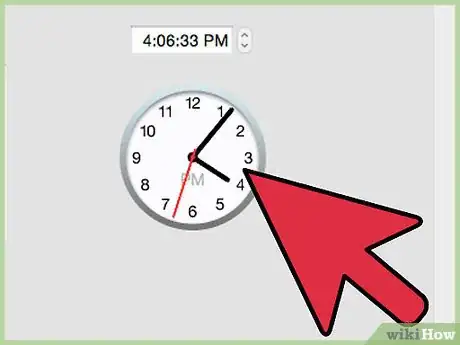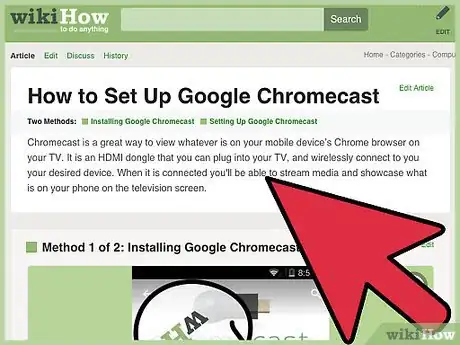wikiHow è una "wiki"; questo significa che molti dei nostri articoli sono il risultato della collaborazione di più autori. Per creare questo articolo, autori volontari hanno collaborato apportando nel tempo delle modifiche per migliorarlo.
Questo articolo è stato visualizzato 23 880 volte
Chromecast ti consente di trasmettere la tua finestra di Chrome sulla TV o su un altro schermo. Come per tutti gli apparecchi elettronici, tuttavia, qualcosa può andare storto. Solitamente, il modo più semplice per risolvere qualsiasi problema del tuo Chromecast consiste semplicemente nel ripristinare le impostazioni iniziali. Dovrai reimpostarlo successivamente, ma bastano pochi minuti.
Passaggi
Usare l’App di Chromecast su PC
-
1Apri l’app di Chromecast sul tuo computer. Potrebbe trovarsi sul desktop, nel menù START o nella cartella “Applicazioni”.
- Se non hai l’app installata, puoi trovarla qui: cast.google.com/chromecast/setup/
- Questo metodo funziona solo se riesci a collegarti al tuo Chromecast. Se non appare tra i dispositivi selezionabili, clicca qui.
-
2Seleziona il tuo Chromecast. Se ne hai vari nella tua rete, devi selezionare quello a cui vuoi apportare modifiche.
-
3Clicca su .Impostazioni.
-
4Clicca su .Ripristina. Clicca su Reset per confermare. Riporterai il tuo Chromecast alle impostazioni iniziali. dovrai reimpostare Chromecast per utilizzarlo.[1]Pubblicità
Usare l’App Mobile di Chromecast
-
1Scarica l’app di Chromecast dal Google Play Store sul tuo dispositivo Android. Non puoi resettare l’app su iOS. Se hai accesso unicamente all’app iOS, clicca qui per resettare manualmente.
- Questo metodo funziona solo se riesci a collegarti al tuo Chromecast. Se non appare tra i dispositivi selezionabili, clicca qui.
-
2Clicca sul tasto “Menù”. Si trova in alto a sinistra.
-
3Clicca su “Impostazioni”. Il menù “Impostazioni” si aprirà.
-
4Clicca su “Ripristina Chromecast”. Una volta confermato, il tuo Chromecast tornerà alle impostazioni iniziali. Dovrai quindi installarlo di nuovo.Pubblicità
Usando il tasto Reset di Chromecast
-
1Localizza il tuo Chromecast sulla TV. Accertati di lasciarlo collegato in modo che possa resettarsi. Chromecast non può essere resettato senza essere collegato.
-
2Tieni premuto il tasto “Reset”. Il tasto si trova di fianco alla porta Micro USB in fondo alla chiave di protezione.
-
3Tieni premuto il tasto per 25 secondi. La luce sul Chromecast inizierà a lampeggiare, quindi il tuo schermo dovrebbe mostrare il logo di Chromecast e il messaggio “Ripristino impostazioni iniziali”.
-
4Reimposta Chromecast. Una volta resettato, dovrai ripetere l’installazione prima dell’uso.Pubblicità